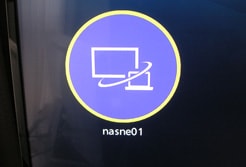HDMI切替器を買うにあたって、絶対に失敗しない選択をする為のチェック項目を5つ用意しました。
- ①外部の電源供給
- ②リモコン
- ③自動切り替え機能
- ④4K対応
- ⑤リフレッシュレート(60Hz以上)
HDMI切替器は、安いものだと数百円。高いものだと数万円。こんなに価格差のある商品って珍しいんですよね。
Amazonのレビューを読み漁っていると、安物を買って「ぜんぜん映像が映らない」「頻繁に映像が途切れる」「買ってすぐに故障した」という書き込みも結構多いです。
とは言え、無駄に数万円もするような高いものを買っても意味がないので、使用用途に合わせた失敗しない選択を提案していきます。
HDMI切替器の選び方「5つの必須条件」

①外部の電源供給が重要
- 映像が映らない
- 頻繁に映像が途切れる
このような不具合は、大抵の場合、電力が足りないのが原因です。
当然、商品化されている物なので「外部電源なしの商品」でも正常に動くのですが、環境によっては不具合が出る確率が高くなります。
「どうしても電源が取れない場所にある」とか、特別な理由がない限りおすすめしません。
PS4、4Kの動画サービス、など高画質な入力を切替えたい場合は、外部電源を供給できる商品を買っておけば間違いないです。
②リモコンは環境によって必要になる
HDMI切替器を買う人の多くは、テレビのHDMI端子を拡張させるのが目的です。
テレビで「PS4・Xbox・ブルーレイレコーダー・AppleTV」など複数の機器を切り替えて使います。
その場合、テレビから離れた場所でHDMI入力を切替えたいですよね?
リビングのソファに座りながら入力を切替えたいなら、リモコンは必須です。
ただし、最近のテレビはHDMIの切替え機能が付いているはずなので、その場合はテレビのリモコンで全て完結します。
映像を出力させるのは、テレビなのか、プロジェクターなのか、パソコンのモニターなのか、ご自身の環境を確認してみてください。
環境によっては、リモコン付きのHDMI切替器を買う必要があります。
③自動切り替え機能は必須
自動切り替え機能とは・・・
HDMIポートに接続した機器の電源を入れると、自動的にアクティブな入力として認識する機能です。
【この機能の何が便利なのか?】
例えば、ポート1、ポート2,ポート3に機器が接続されているとして、電源を起動している機器がポート2のみの時は、自動的にポート2の機器を選んで表示してくれます。
わざわざ起動しているポートを手動で指定しなくてよくなるのです。
逆に、ポート1、ポート2,ポート3の全ての機器で電源を起動していてポート1がアクティブ表示されているとします。
その状態から、ポート1、ポート2の電源を落とすと、自動的にポート3がアクティブとして表示されます。
自動切り替え機能があるだけで、多くの手動操作を省略できるのです。
この機能はどんな環境でも必須と言えます。
④4K対応
近年では、テレビやPCの解像度が上がったり、PS4・Xbox・AppleTVなど「4K」や「HDR」に対応した機器が当たり前になっています。
HDMI切替器をつないだせいで、せっかくの綺麗な映像が劣化してしまってはモッタイナイですよね?
今後もっと高画質の映像が主流となってきます。4K対応のものを買っておかないと後悔するでしょう。
⑤リフレッシュレート(60Hz以上)
HDMI規格のリフレッシュレートとは・・・
「1秒間に画面に表示される回数」のことを意味し、リフレッシュレートが高いほど、映像がなめらかに表示されます。
- 30Hzの場合・・・1秒間に30回表示される
- 60Hzの場合・・・1秒間に60回表示される
- 240Hzの場合・・・1秒間に240回表示される
| FHD
1920 x 1080 |
WQHD
2560 x 1440 |
4K
3840 x 2160 |
|
| HDMI2.1
(最新) |
240Hz | 240Hz | 240Hz |
| HDMI2.0
(主流) |
240Hz | 144Hz | 60Hz |
| HDMI1.4
(古い) |
144Hz | 75Hz | 30Hz |
| HDMI1.3
(古い) |
144Hz | 75Hz | 30Hz |
現在、主流となっているHDMI2.0では「4K映像の場合、リフレッシュレート60Hz」あれば問題なしという事になります。
「5つの必須条件」+「コストパフォーマンス」の両方をクリアした商品

これは実際に私が選んで購入した物ですが、この商品は、「お手頃な値段」かつ「すべての必須条件」が揃っています。
(1年間の保証付き)
【内容物】
- HDMI切替器
- リモコン
- ACアダプター(コード付き)
- QRコードで登録できる保証書
【スペック】
- HDMI切替器(4入力1出力)
- HDMI2.0対応、HDCP2.2対応
- 4Kで60hzのリフレッシュレート、HDRの高画質映像を表示可能
- 3D/480P/720P/1080I/FHD/2Kなど、低解像度にも同時対応
- 接続可能機器:ブルーレイ、DVD、Roku、 TV Box、 Xbox、 PS3/PS4/PS5、 Fire TV stick、AppleTV、など。その他のほとんどのHDMI機器にも対応
- 古い規格とも互換性あり:HDMI1.4 / 1.3 / 1.2 / 1.1 / 1.0

4つのポート切替と電源の「ON・OFF」が可能なリモコン

ACアダプターと、接続用のUSBコード

背面は、最大4つまで入力機器を接続可能。

前面は、手動切替で使う「SELECT」ボタン、電源のON・OFFに使う「POWER」ボタン。
アクティブになっているポートが一目で分かるようにLEDライトが点灯します。

サイドには、映像出力用のポートと、
外部電源につなぐ用のUSB Micro-B ポートがあります。
HDMI切替器の設置環境【使い方】

使用例として、2台のパソコン(MacとWindows)を1台のディスプレイで共有してみます。

MacとWindowsから入力機器側のポートにHDMIケーブルを繋ぐ。
- ポート1:Windows
- ポート2:Mac
出力ポートからディスプレイにHDMIケーブルを繋ぎ、
外部電源をコンセントと繋げば設定完了です。

MacとWindowsの電源を入れて両方の機器を起動すると、ポート1のLEDライトが点灯しているのが確認できます。
これは、ポート1に繋いだWindows側がアクティブになっているという意味になります。

ディスプレイにはWindowsの画面が表示されているのを確認できます。

手動で「SELECT」ボタンを押してみると、LEDライトがポート2に切り替わります。

ディスプレイにはポート2に繋いだMacの画面が表示されるはずです。

リモコンで離れた場所からの操作も可能。
この他にPS4、AppleTVの動作も確認しましたが切替え動作も問題なし。
画面のノイズもなし。
4K動画も確認しましたが、画質の劣化もないです。
低価格な上に動作も安定しており、私が個人的に買って良かったと思える商品の一つです。
1年間の保証付きなのでさらに安心ですよ。
2台の入力機器と1台の映像出力機器を使った場合、最低でも3本のHDMIケーブルが必要。
ハイビジョン4Kの映像を楽しむには、以下のような4K対応のケーブルが必要となります。
スポンサーリンク |
|
|
|
|